Einlegen von Papier in die Papierkassette
1660-02Y
Legen Sie das Papier, das Sie in der Regel verwenden, in die Papierkassette ein. Wenn Sie auf Papier drucken wollen, das nicht in der Papierkassette eingelegt ist, legen Sie das Papier in das Mehrzweckfach. Einlegen von Papier in das Mehrzweckfach
Papierausrichtung
Weitere Informationen dazu finden Sie in der nachfolgenden Tabelle, um das verfügbare Papier in der richtigen Ausrichtung einzulegen.
Papier | Ausrichtung |
A3, B4, A4 (Querformat), B5 (Querformat), A5 (Querformat), Ledger, Legal, Letter (Querformat), Executive (Querformat), Foolscap, 8K, 16K (Querformat), Indian Legal, Benutzerdefiniert (Querformat) |  |
A4 (Hochformat), B5 (Hochformat), A5 (Hochformat), Letter (Hochformat), Executive (Hochformat), 16K (Hochformat), Benutzerdefiniert (Hochformat) |  |
 |
Befolgen Sie den nachstehenden Ablauf, wenn Sie Papier in die optionale Papierzufuhreinheit oder Kassetteneinheit einlegen. |
Einlegen von Papier im Standardformat
Um Papier einzulegen, dessen Format sich unter den Papierformatmarkierungen in der Papierkassette befindet, verwenden Sie das folgende Verfahren. Näheres zu Papier, dessen Format sich nicht unter den Papierformatmarkierungen befindet, finden Sie unter Einlegen eines benutzerdefinierten Papierformats.
1
Ziehen Sie die Papierkassette bis zum Anschlag heraus.
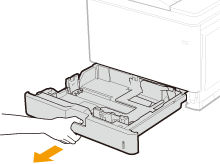
2
Stellen Sie die Papierführungen auf die Positionen für das Papierformat ein, das Sie verwenden möchten.
Drücken Sie den Entriegelungshebel ( ), um den Vorsprung (
), um den Vorsprung ( ) an der entsprechenden Papierformatmarkierung auszurichten.
) an der entsprechenden Papierformatmarkierung auszurichten.
 ), um den Vorsprung (
), um den Vorsprung ( ) an der entsprechenden Papierformatmarkierung auszurichten.
) an der entsprechenden Papierformatmarkierung auszurichten.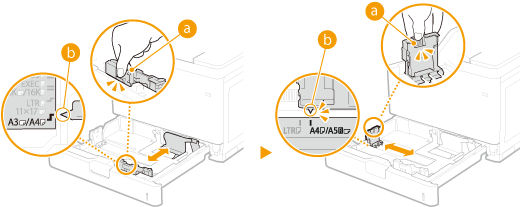

Wenn Sie Papier in die optionale Papierzufuhreinheit oder Kassetteneinheit einlegen
Wenn Sie Papier im Format A3 oder Ledger einlegen, stellen Sie den Hebel ( ) wie in der Abbildung dargestellt ein.
) wie in der Abbildung dargestellt ein.
 ) wie in der Abbildung dargestellt ein.
) wie in der Abbildung dargestellt ein.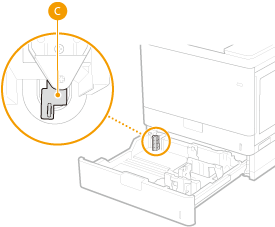
3
Legen Sie das Papier so ein, dass die Kante des Papierstapels an der Papierführung auf der linken Seite der Papierkassette ausgerichtet ist.
Legen Sie das Papier mit der Druckseite nach oben ein.
Fächern Sie den Papierstapel gut auf, und klopfen Sie damit leicht auf eine ebene Fläche, um die Kanten auszurichten.
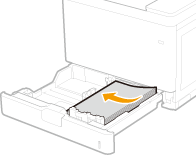

Achten Sie darauf, dass der Papierstapel nicht über die Füllhöhenmarkierung hinausragt
Achten Sie darauf, dass der Papierstapel nicht über die Füllhöhenmarkierung ( ) hinausragt. Wenn zu viel Papier eingelegt wird, kann es zu Papierstaus kommen.
) hinausragt. Wenn zu viel Papier eingelegt wird, kann es zu Papierstaus kommen.
 ) hinausragt. Wenn zu viel Papier eingelegt wird, kann es zu Papierstaus kommen.
) hinausragt. Wenn zu viel Papier eingelegt wird, kann es zu Papierstaus kommen.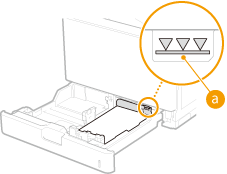

Näheres zum Einlegen von Papier mit einem Logo finden Sie unter Einlegen von bereits bedrucktem Papier.
4
Setzen Sie die Papierkassette ein.
»

Wenn Sie das Papierformat oder den Papiertyp ändern
Wenn Sie das Papierformat oder den Papiertyp geändert haben, überprüfen Sie stets die Einstellung. Wenn das eingelegte Papier und die konfigurierten Papiereinstellungen nicht übereinstimmen, wird der Druckvorgang nicht korrekt ausgeführt.

Automatische Erkennung des Papiertyps
Das Gerät ist mit einer Funktion zur automatischen Papiertyperkennung ausgestattet. Wenn diese Funktion aktiviert ist, müssen die Papiertypeinstellungen nicht geändert werden, wenn Sie normales oder schweres Papier einlegen. Papier auto erkennen
 |
Um von einen Betriebssystem zu drucken, das keine Druckertreiber unterstützt oder über ein Mobilgerät oder anderes Gerät, das keine Einstellungen für Papierformat und Papiertyp unterstützt, geben Sie <Standardpapierformat> und <Standardpapiertyp> an. Wählen Sie das Zufuhrmenü |
Drucken auf der Rückseite von bedrucktem Papier (manueller doppelseitiger Druck) |
Sie können auf der Rückseite von bedrucktem Papier drucken. Glätten Sie gegebenenfalls das bedruckte Papier, und legen Sie es mit der zu bedruckenden Seite nach unten weisend (zuvor bedruckte Seite nach oben) in das Mehrzweckfach ein (Einlegen von Papier in das Mehrzweckfach). Wenn Sie auf der Rückseite des Papiers drucken möchten, das bereits bedruckt ist, setzen Sie <Man. doppels. (MZ)> auf <2. Seite> im Einstellungsmenü des Bedienfelds fest. Man. doppels. (MZ) Legen Sie zum Drucken immer nur ein Blatt Papier ein. Sie können nur mit diesem Gerät bedrucktes Papier verwenden. Sie können nicht auf die Seite drucken, die zuvor schon bedruckt wurde. |
Einlegen eines benutzerdefinierten Papierformats
Um benutzerdefiniertes Papier oder ein anderes Papier einzulegen, dessen Format sich nicht unter den Papierformatmarkierungen in der Papierkassette befindet, verwenden Sie das folgende Verfahren.
1
Ziehen Sie die Papierkassette bis zum Anschlag heraus.
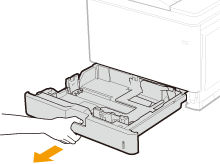
2
Schieben Sie die Papierführungen auseinander.
Drücken Sie den Entriegelungshebel, um die Papierführungen nach außen zu verschieben.
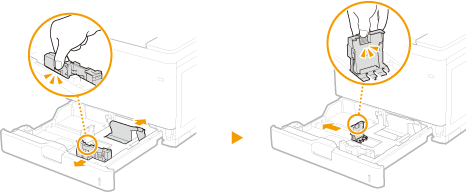
3
Legen Sie das Papier so ein, dass die Kante des Papierstapels auf die rechten Seite der Papierkassette ausgerichtet ist.
Legen Sie den Papierstapel mit der Druckseite nach oben ein.
Fächern Sie den Papierstapel gut auf, und klopfen Sie damit leicht auf eine ebene Fläche, um die Kanten auszurichten.
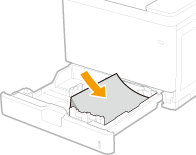

Achten Sie darauf, dass der Papierstapel nicht über die Füllhöhenmarkierung herausragt, wenn Sie Papier einlegen
Achten Sie darauf, dass der Papierstapel nicht über die Füllhöhenmarkierung ( ) hinausragt. Wenn zu viel Papier eingelegt wird, kann es zu Papierstaus kommen.
) hinausragt. Wenn zu viel Papier eingelegt wird, kann es zu Papierstaus kommen.
 ) hinausragt. Wenn zu viel Papier eingelegt wird, kann es zu Papierstaus kommen.
) hinausragt. Wenn zu viel Papier eingelegt wird, kann es zu Papierstaus kommen.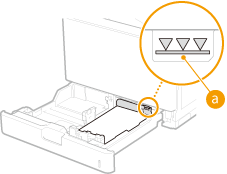

Näheres zum Einlegen von Papier mit einem Logo finden Sie unter Einlegen von bereits bedrucktem Papier.
4
Richten Sie die Papierführungen an den Kanten des Papiers aus.
Drücken Sie den Entriegelungshebel, und schieben Sie die Papierführungen nach innen, bis sie eng an den Kanten des Papiers anliegen.
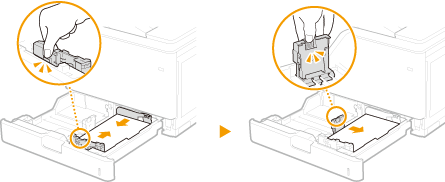

Richten Sie die Papierführungen sicher an den Kanten des Papiers aus
Zu eng oder nicht eng genug anliegende Papierführungen können Fehleinzüge oder Papierstaus verursachen.

Wenn Sie Papier in die optionale Papierzufuhreinheit oder Kassetteneinheit einlegen
Wenn das korrekte Einlegen von Papier durch den Hebel ( ) behindert wird, zum Beispiel wenn das Papier angehoben oder schräg eingezogen wird, entfernen Sie das Papier einmal und passen Sie die Hebelposition auf das Papierformat an. Legen Sie danach das Papier wieder ein und passen Sie die Position der Papierführungen an.
) behindert wird, zum Beispiel wenn das Papier angehoben oder schräg eingezogen wird, entfernen Sie das Papier einmal und passen Sie die Hebelposition auf das Papierformat an. Legen Sie danach das Papier wieder ein und passen Sie die Position der Papierführungen an.
 ) behindert wird, zum Beispiel wenn das Papier angehoben oder schräg eingezogen wird, entfernen Sie das Papier einmal und passen Sie die Hebelposition auf das Papierformat an. Legen Sie danach das Papier wieder ein und passen Sie die Position der Papierführungen an.
) behindert wird, zum Beispiel wenn das Papier angehoben oder schräg eingezogen wird, entfernen Sie das Papier einmal und passen Sie die Hebelposition auf das Papierformat an. Legen Sie danach das Papier wieder ein und passen Sie die Position der Papierführungen an.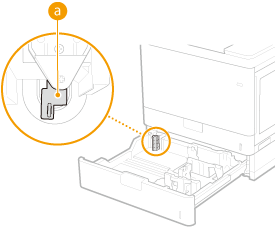
5
Setzen Sie die Papierkassette ein.
»

Wenn Sie Papierformat oder Papiertyp ändern
Wenn Sie Papier in einem anderen Format oder eines anderen Typs in das Gerät einlegen, müssen Sie die Einstellungen ändern. Wenn Sie die Einstellung für das Papierformat oder den Papiertyp nicht ändern, kann das Gerät nicht richtig drucken.

Automatische Erkennung des Papiertyps
Das Gerät ist mit einer Funktion zur automatischen Papiertyperkennung ausgestattet. Wenn diese Funktion aktiviert ist, müssen die Papiertypeinstellungen nicht geändert werden, wenn Sie normales oder schweres Papier einlegen. Papier auto erkennen
 |
Um von einen Betriebssystem zu drucken, das keine Druckertreiber unterstützt oder über ein Mobilgerät oder anderes Gerät, das keine Einstellungen für Papierformat und Papiertyp unterstützt, geben Sie <Standardpapierformat> und <Standardpapiertyp> an. Wählen Sie das Zufuhrmenü |
Drucken auf der Rückseite von bedrucktem Papier (manueller doppelseitiger Druck) |
Sie können auf der Rückseite von bedrucktem Papier drucken. Glätten Sie gegebenenfalls das bedruckte Papier, und legen Sie es mit der zu bedruckenden Seite nach unten weisend (zuvor bedruckte Seite nach oben) in das Mehrzweckfach ein (Einlegen von Papier in das Mehrzweckfach). Wenn Sie auf der Rückseite des Papiers drucken möchten, das bereits bedruckt ist, setzen Sie <Man. doppels. (MZ)> auf <2. Seite> im Einstellungsmenü des Bedienfelds fest. Man. doppels. (MZ) Legen Sie zum Drucken immer nur ein Blatt Papier ein. Sie können nur mit diesem Gerät bedrucktes Papier verwenden. Sie können nicht auf die Seite drucken, die zuvor schon bedruckt wurde. |